|
olarak
yer alan bu araτ, boyama i■lemi s²ras²nda takip edilecek y÷ntemi
belirlemek iτin kullan²l²r.

On sekiz de≡i■ik boyama metodu iτinde Default olan
ôNormalö seτili oldu≡u zaman, standart boyama yap²lacakt²r.
Di≡erlerinin etkileri a■a≡²daki resimde aτ²k olarak
belirtilmi■tir. Resimde turuncu ⁿzerine mavi renk τe■itli
boyama metodlar²yla test edilmi■tir.
F²rτalar
ve F²rτa Ayarlar²
Tⁿm τizim araτlar²nda ve di≡er araτlarda geτerli
olan ve boyutlar² ayarlayabilece≡iniz bu araτta on be■in
ⁿzerinde f²rτa ■ekli haz²r olarak bulunmaktad²r. Tamam²
daire ■eklinde olan bu f²rτalar²n yan²na yenilerini
eklemek ve daha iyi τizim etkileri yaratmak iτin bo■ bir
yere, var olan bir tanesini de≡i■tirmek iτin de onun
ⁿzerine sa≡ tu■ ile t²klay²p Brush OptionsƲ seτmeniz
gerekiyor. Burada
Diameter de≡eri yar² τap² belirlerken, artan Hardness de≡eri
de f²rτan²n yumu■akl²≡²n² azalt²r.
|
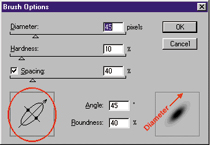
Spacing de≡eri de bir sonraki f²rτa darbesi ile aras²ndaki
bo■lu≡u belirler. Daha detayl² f²rτa ■ekli iτin sol
altta yer alan f²rτa ■ekli ⁿzerinde kal²nl²k ve aτ² de≡erleri
gerτek zamanl² olarak ayarlanabilir. ╟izim araτlar²n²
kullan²labilir k²lan bu farkl² f²rτalard²r. ╓rne≡in a■a≡²daki
resim sadece farkl² f²rτa tⁿrleri kullan²larak yarat²lm²■t²r.
Yard²mc² ╟izim Araτlar²
 Yard²mc²
τizim araτlar² olarak tan²mlayaca≡²m²z bu araτlar² asl²nda
di≡erlerinden keskin bir τizgi ile ay²rmak do≡ru olmaz. Do≡rudan
τizime y÷nelik olmasalar da, τizim ⁿzerine bⁿyⁿk etkileri
vard²r. Eraser (silgi), Type (metin), Gradient Yard²mc²
τizim araτlar² olarak tan²mlayaca≡²m²z bu araτlar² asl²nda
di≡erlerinden keskin bir τizgi ile ay²rmak do≡ru olmaz. Do≡rudan
τizime y÷nelik olmasalar da, τizim ⁿzerine bⁿyⁿk etkileri
vard²r. Eraser (silgi), Type (metin), Gradient
|

|
|
(degrade), Eye Dropper (renk seτici) gibi araτlardan
olu■an bu gruptaki Type ve Gradient araτlar² hariτ
olmak ⁿzere, di≡erleri daha τok |
|
PhotoshopÆun as²l g÷revi olan yeniden dⁿzenlemeye
y÷nelik olduklar² iτin basit dⁿzenleme araτlar² olarak
da nitelendirilebilirler.
Eraser (Silgi)
Hatas²z kul olmaz. ╟izim yaparken ne kadar dikkatli
τal²■²rsak τal²■al²m, eninde sonunda mutlaka bir hata
yapar²z. Dⁿzeltmek iτin silgi en iyi araτt²r.
PhotoshopÆta da gerτek hayattakine yak²n bir i■lev g÷ren,
fakat daha τok ÷zellik bar²nd²ran bir silgi yer almakta.
Tamamen silmekten τok, var olan²n ⁿzerinde dⁿzenleme
yapmaya y÷nelik olarak kullan²lan bu araτ ince r÷tu■lar
yap²lmas² gereken durumlarda Cut ve Clear komutlar² ile
Delete tu■unun sa≡layamad²≡² hassasiyeti sa≡layabiliyor.

Silgi arac² asl²nda arkaplan rengi kullanarak boyama yapan
bir τe■it f²rτad²r. Bunun ile imlecin bulundu≡u
yerlerdeki renkler arka plan rengi ile de≡i■tirilerek silme
etkisi yarat²l²yor. Standart olarak beyaz olan arkaplan
rengini de≡i■tirerek, daha farkl² silgi etkileri
yaratabilirsiniz. Araτ τubu≡undan silgi ikonuna τift t²klad²≡²n²z
zaman araτ seτenekleri de silgi seτenekleri ■ekline d÷nⁿ■ecektir.
Silginin boyutu ve ■ekli ise, ayn² f²rτalarda oldu≡u gibi
yine Brushes (f²rτalar) kart²ndan ayarlanabilir. Burada
kolay temizlik iτin bir adet Erase Image tu■u bulunur. Buna
t²klayarak tⁿm ■ekli oldu≡u gibi temizleyebilirsiniz. Seτenekler
penceresinde daha ÷nceden tan²d²≡²m²z Fade ve Wet
|

